SQLServer安装教程图解
- 格式:docx
- 大小:2.13 MB
- 文档页数:20

点“程序”,找到打开或关闭windows功能2. 安装vs2008sp1,在微软官网可下载,/downloads/zh-cn/details.aspx?displaylang=zh-cn&F amilyID=27673c47-b3b5-4c67-bd99-84e525b5ce61要先安装vs 后才可以安装sp1,下载安装,如果没有安装vs ,可以跳过。
SQL Server 2008 发行说明中有说明。
安装vs sp1成功;安装SQL_08_R2_CHS(64位)运行下发的SQL_08_R2_CHS安装盘中的【setup.exe】,在弹出的窗口上选择“安装”,在安装页面的右侧选择“全新安装或向现有安装添加新功能”图2.1.5弹出安装程序支持规则,检测安装是否能顺利进行,通过就点击确定,否则可点击重新运行来检查。
图2.1.6在弹出的【产品密钥】对话框中选择【输入产品密钥】选项,并输入SQL Server 2008 R2安装光盘的产品密钥,点击下一步。
图2.1.7在弹出的许可条款对话框中,勾选【我接受许可条款】,并点击下一步。
图2.1.8弹出【安装程序支持文件】对话框,单机【安装】以安装程序支持文件,若要安装或更新SQL Server 2008,这些文件是必须的。
图2.1.9点击下一步弹出【安装程序支持规则对话框】,安装程序支持规则可确定在您安装SQL Server安装程序文件时可能发生的问题。
必须更正所有失败,安装程序才能继续。
确认通过点击下一步。
图2.1.10如果出现了windows防火墙警告的话就直接把防火墙关掉就行了勾选【SQL Server功能安装】,点击下一步。
图2.1.11在弹出的【功能选择】对话框中选择要安装的功能并选择【共享功能目录】,点击下一步。
图2.1.12弹出【安装规则】对话框,安装程序正在运行规则以确定是否要阻止安装过程,有关详细信息,请单击“帮助”。
图2.1.13点击下一步,出现【实例配置】对话框。

SQLServer2012安装与启动图⽂教程本⽂给⼤家介绍sql server2012安装与启动图⽂教程,⾮常详细。
sqlserver2012安装步骤如下所⽰:SQL Server 2012 安装过程很漫长,⾥⾯很多界⾯不⼀⼀截取了,我分别在win7 企业版 64位和 win10专业版SP1 64位装了SQL Server 2012 ,都没有问题。
1. 安装的功能选择,选择“全部”2. 数据库引擎设置,选择“混合模式”,给系统管理员sa设定登录密码。
如果你在安装的时候选择的是windows登录,那么可以在安装完程序之后修改。
3. 添加SQL Server管理员名称,这⾥会有好⼏个界⾯都要添加,有三个,不⼀⼀列举。
选择“添加当前⽤户”其他都是默认安装了,安装时间挺长的,耐⼼等待。
下⾯看下sqlserver2012启动⽅法1. 启动 SQL Server Management studio2. 选择登录模式Server name: "." 代表本地的数据库Authertication: WindowsAuthertication为管理员登录权限,⼀般选择SQL ServerAuthertication 登录如果安装的时候没有选择“混合登录”,那么可以先WindowsAuthertication登录进去后修改配置:a. 服务器右键“属性”b. 选择混合登录模式c. sa的属性d. 混合登录允许e. 重新登录就可以⽤了以上所述是⼩编给⼤家介绍的SQL Server 2012 安装与启动图⽂教程,希望对⼤家有所帮助,如果⼤家有任何疑问请给我留⾔,⼩编会及时回复⼤家的。
在此也⾮常感谢⼤家对⽹站的⽀持!。

SQL Server 2008 R2 超详细安装图文教程
一、下载SQL Server 2008 R2安装文件
cn_sql_server_2008_r2_enterprise_x86_x64_ia64_dvd_522233.iso
二、将安装文件刻录成光盘或者用虚拟光驱加载,或者直接解压,打开安装文件,出现下面的界面
安装SQL Server 2008 R2需要.NET Framework 3.5 SP1支持
这里我们的操作系统是Windows Server 2008 R2,已经默认自带了.NET Framework 3.5 SP1 直接点确定
选择系统配置检查器
有一个.NET应用程序安全性的警告,忽略即可。
确定
选择左侧的安装,双击右边的“全新安装或向现有安装添加功能”
确定
输入产品密钥,下一步
接受许可条款,下一步
安装
下一步
SQL Server功能安装
选择需要的组件,这里点全选,安装所有组件选择安装路径,下一步
下一步
默认实例,下一步
下一步
服务账户设置,选择对所有SQL Server服务使用相同的账户
输入操作系统的账户名和密码,确定
下一步
身份验证模式:混合模式
设置系统管理员(sa)的密码
点添加,指定SQL Server管理员为操作系统登录账号下一步
在Windows开始菜单中,打开数据库管理工具
输入登录名和密码,连接数据库,出现下面的界面
至此,SQL Server 2008 R2数据库安装完成
为了sqlserver与mysql 的安全,建议数据库低权限运行。
禁止远程访问1433与3306端口等。
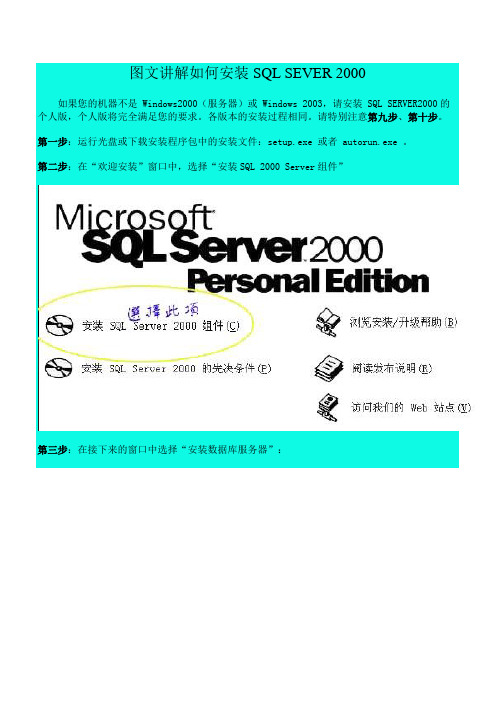
图文讲解如何安装SQL SEVER 2000如果您的机器不是 Windows2000(服务器)或 Windows 2003,请安装 SQL SERVER2000的个人版,个人版将完全满足您的要求。
各版本的安装过程相同。
请特别注意第九步、第十步。
第一步:运行光盘或下载安装程序包中的安装文件:setup.exe 或者 autorun.exe 。
第二步:在“欢迎安装”窗口中,选择“安装SQL 2000 Server组件”第三步:在接下来的窗口中选择“安装数据库服务器”:第四步:在“计算机名”窗口中选择“本地计算机”:第五步:在“安装选择”窗口中选择“创建新的SQL Server实例”:第六步:在“安装定义”窗口中选择“服务器和客户端工具”:第七步:在“实例名”窗口中,选择复选框“默认”,或输入实例名,建议默认:第八步:在“安装类型”窗口中选择“典型安装”:第九步:在“服务帐户”窗口中,选择“使用本地系统账户”:第十步:在“身份验证模式”窗口中,选择“混合模式”,添加sa 密码为空密码;最后,单击“下一步”复制文件,安装后重启计算机。
SQL SERVER 2000安装完成。
检查任务栏右方(输入法图标附近)是否出现绿色的“SQL SERVER 服务管理器”图标,如果没有,则运行“开始/程序/Microsoft SQL SERVER/服务管理器”,并单击小窗口中的“开始/继续”,并选中左下方的复选框“当启动OS时自动启动服务”。
附注:如果安装失败,请重试先把MS-SQL2000卸载,然后手动删除MS-SQL2000安装目录,重新启动计算机。
然后重新安装MS SERVER2000。
XP下安装装SQL sever 2000个人版一般来说在xp下只能安装SQL个人版,下面是安装步骤:今天安装的时候实在是头大,以前装的时候就是按照下面的步骤,可今天怎么也不行,实在是郁闷的不行,主要出现这种情况,配置服务器的时候总是在最后一秒提示失败,你说郁闷不,经过N多次的试验,发现要想安装,必须要启动你的sever服务,否则免谈,今天在这吃了大亏,特意写篇文章给大家一个提示.一.配置sql服务器,在SQL个人版的安装盘中找到MSDE这个目录,并且点击setup.exe安装它,过程简单直接下一步就OK了。

一个小时成功安装SQL Server 2012图解教程在安装微软最新数据库SQL Server 2012之前,编者先确定一下安装环境:Windonws 7 SP1,32位操作系统、CPU是2.1GHz赛扬双核T3500,内存2.93GB。
安装SQL Server 2012的软硬件环境参数根据微软的下载提示,32位的Windows 7操作系统,只需下载列表最下面的CHSx86SQLFULL_x86_CHS_Core.box、 CHSx86SQLFULL_x86_CHS_Intall.exe和CHSx86SQLFULL_x86_CHS_Lang.box三个安装包即可。
SQL Server 2012下载列表将下载的这三个安装包放在同一个目录下,并双击打开可执行文件CHSx86SQLFULL_x86_CHS_Intall.exe。
系统解压缩之后打开另外一个安装文件夹SQLFULL_x86_CHS。
打开该文件夹,并双击SETUP.EXE,开始安装SQL Server 2012。
双击SETUP.EXE,开始安装SQL Server 2012注:SQL Server 2012安装的硬件和软件的环境。
软件环境:SQL Server 2012支持包括,Windows 7、Windows Server 2008 R2、Windows Server 2008 Service Pack 2和Windows Vista Service Pack 2。
硬件环境:SQL Server 2012支持32位操作系统,至少1GHz或同等性能的兼容处理器,建议使用2GHz及以上的处理器的计算机;支持64位操作系统,1.4GHz或速度更快的处理器。
最低支持1GB RAM,建议使用2GB或更大的RAM,至少2.2GB可用硬盘空间。
解析SQL Server 2012安装中心当系统打开“SQL Server安装中心”,则说明我们可以开始正常的安装SQL Server 2012了。

SQLserver2000在WindowsXP的安装过程(图解)SQL server2000在WindowsXP的安装过程(注意: Windows XP不能装企业版,如果你是使⽤四合⼀的安装包,请选择其他版本)SQL server2000在安装的过程中,也要⼀定的技巧⽅法。
否则,将会出现安装失败的情况。
★下⾯将详细介绍如何安装SQL server2000★★⾸先在介绍⼀下SQL server2000在WindowsXP系统安装的⼀些要求。
⼀:确认主机(就是你的计算机)名称是只由⼤写字母组成;⼆:当前所使⽤的系统帐号不能带有中⽂;三:安装包所在⽂件夹和安装⽂件夹名称不能带有中⽂和空格。
★下⾯介绍详细的安装过程和所出现问题的解决办法打开安装包之后出现以下提⽰框。
请选择 "安装 SQL Server 2000 组件",出现下⼀个页⾯,选择 "安装数据库服务器" ,将出现以下对话框选择 "下⼀步",然后选择 "本地计算机" 进⾏安装点击下⼀步,如果出现以下错误信息对话框(⼀般是在之前你的计算机上安装过SQL server2000组件,才会出现)此时重启计算机不⼀定有效,在这我介绍⼀种更为有效的⽅法(⼀定⾏的通)点击“开始菜单”》点击“运⾏”》输⼊“regedit”运⾏,打开注册表编辑器》查看LOCAL MACHINE/SYSTEM/controlset001/Control/session Manager》在右侧的显⽰框中找到PendingFileRename0 pertions并将其删掉。
如果出现以下对话框(则安装没有出现错误)在 "安装选择" 窗⼝,选择 "创建新的SQL Server实例..."。
对于初次安装的⽤户,应选⽤这⼀安装模式,不需要使⽤ "⾼级选项" 进⾏安装。
1、虚拟光驱安装SQLserver2021图解2、点击 DTLite.exe 启动虚拟光驱3、点击中间行的第六按钮,添加一个虚拟光驱4、点击中间行的第一个按钮添加SQL sever文件,从电脑上找到你的SQL server位置5、点击打开,把SQL server添加到虚拟光驱里6、先点击最上边文本框里添加的 SQL server文件7、点击中间的第三个按钮(就是三角的那个按钮)8、这点击我的电脑9点击又可移动存储设备栏里的第二个(就是有个箱子图标的那个)10、点击第二个setup.exe文件,会出现下列两个框,11、黑的不用馆,另一个点“运行程序”按钮12、点做边栏里的“安装”13、选择第一项“全新的SQL sever独立安装或者现有安装添加功能”,会弹出两个框14、黑框不用管,点击另一个框的“运行程序”,会一次出现下列两个提示框15、第二个框检测完了成这种情况16、若是下框中的“状态”有失败的话,单机重新运行按钮没有的话,直接第十七步17、单机确定按钮,会依次出现下列两个窗口18、单机安装按钮19 若有错与单机“重新运行按钮”若没有直接点击下一步20、右侧中的两个单选按钮,选择第一个(执行SQL sever2008的全新安装),点击下一步21、右侧中的两个单选按钮,选择第二个(输入产品密匙)将这个序列号“JD8Y6-HQG69-P9H84-XDTPG-34MBB”复制或者输入进去22、点击下一步23、选择同意许可协议24、点击下一步25、将右侧的的全部选中,点击下一步26、点击下一步27、选择右边框的第一个单选按钮(默认实例)后,28、选择下一步服务其配置29 点击下一步30、点击所有sql server使用相同的账户31、选择账户名文本框的下拉三角箭头,后选择第二项32、确定33、点击下一步34、选择windows身份验证单选按钮,点击指定SQL server管理员下的添加按钮35、选择高级36、点击立即查找37、找到用户名为 Administrators 的用户,后双击38、点击确定39、点击下一步40、点击添加按钮——高级——立即查找41、找到用户名为 Administrators 的用户,后双击42、点击确定,(点击书库目录,能够设置数据安装路径,也可使用默认安装路径)43、点击下一步44、选择第一个单选按钮(安装本机默认配置),点击下一步45、两个复选框都都不用选,直接下一步46、下一步47、安装48、49 、等到安装完成后就能够使用了。
Microsoft SQL Server 2008安装图解(Windows 7)本文详细记录了一次完整的Microsoft SQL Server 2008在Windows 7操作系统上的安装过程。
注意:Microsoft SQL Server 2008与Windows 7操作系统存在一定的兼容性问题,在完成安装之后需要为Microsoft SQL Server 2008安装SP1补丁。
下面将详细说明整个安装过程。
安装过程:双击在Windows7操作系统系,启动Microsoft SQL 2008安装程序后,系统兼容性助手将提示软件存在兼容性问题,在安装完成之后必须安装SP1补丁才能运行,如图1-1所示。
这里选择“运行程序”开始SQL Server 2008的安装。
图1-1兼容性问题提示进入SQL Server安装中心后跳过“计划”内容,直接选择界面左侧列表中的“安装”,如图1-2所示,进入安装列表选择。
图1-2SQL Server安装中心-计划如图1-3所示,进入SQL Server安装中心-安装界面后,右侧的列表显示了不同的安装选项。
本文以全新安装为例说明整个安装过程,因此这里选择第一个安装选项“全新SQL Server独立安装或现有安装添加功能”。
图1-3 SQL Server安装中心-安装选择全新安装之后,系统程序兼容助手再次提示兼容性问题,如图1-4所示。
选择“运行程序”继续安装。
图1-4 兼容性问题提示之后进入“安装程序支持规则”安装界面,安装程序将自动检测安装环境基本支持情况,需要保证通过所有条件后才能进行下面的安装,如图1-5所示。
当完成所有检测后,点击“确定”进行下面的安装。
注意:若有那项失败的,则按要求重启或卸载,警告项不用理睬,后面的类似检测同理图1-5 安装程序支持规则接下来是SQL Server2008版本选择和密钥填写,本文以“Enterprise Evaluation”为例介绍安装过程,密钥可以向Microsoft官方购买,如图1-6所示。
SQL-Server-2008-R2-超详细安装图文教程SQL Server 2008 R2 超详细安装图文教程一、下载SQL Server 2008 R2安装文件cn_sql_server_2008_r2_enterprise_x86_x64_ia6 4_dvd_522233.iso二、将安装文件刻录成光盘或者用虚拟光驱加载,或者直接解压,打开安装文件,出现下面的界面安装SQL Server 2008 R2需要.NET Framework 3.5 SP1支持这里我们的操作系统是Windows Server 2008 R2,已经默认自带了.NET Framework 3.5 SP1 直接点确定选择系统配置检查器有一个.NET应用程序安全性的警告,忽略即可。
确定选择左侧的安装,双击右边的“全新安装或向现有安装添加功能”确定输入产品密钥,下一步接受许可条款,下一步安装下一步SQL Server功能安装选择需要的组件,这里点全选,安装所有组件选择安装路径,下一步下一步默认实例,下一步下一步服务账户设置,选择对所有SQL Server服务使用相同的账户输入操作系统的账户名和密码,确定下一步身份验证模式:混合模式设置系统管理员(sa)的密码点添加,指定SQL Server管理员为操作系统登录账号下一步在Windows开始菜单中,打开数据库管理工具输入登录名和密码,连接数据库,出现下面的界面至此,SQL Server 2008 R2数据库安装完成为了sqlserver与mysql 的安全,建议数据库低权限运行。
禁止远程访问1433与3306端口等。
新手入门:SQL server2000安装图解Microsoft SQL server2000由一系列相互协作的组件构成。
能满足最大的WEB站点和企业数据处理系统存储和分析数据的需要。
本文带来的就是在windows环境下SQL2000的安装过程。
系统需求这里以其四合一版本为例,以下安装过程同理。
Microsoft SQL Server 2000 可在运行Intel或兼容的 Pentium、Pentium Pro 或 Pentium II 处理器的计算机上运作。
处理器必须以最低 166 MHz 的速度运行。
需要 Internet Explorer 5.0 或更高版本。
另外在在内存方面有如下要求:企业版最低 64 MB,推荐使用 128 MB标准版最低 64 MB个人版在 Windows 2000 上需要 64 MB,在所有其它操作系统上需要 32 MB开发版最低 64 MB安装过程第一步:将Microsoft SQL Server 2000安装光盘放入光驱中,安装程序会自动运行出现版本选择界面,我们以选择个人版为例。
如下图:图1 版本选择点击看大图第二步:在接下来的界面中选择“安装SQL Server 2000组件”选项。
如下图:图2 选择安装组件点击看大图第三步:接着选择“选择安装数据库服务器”。
如下图:图3 选择安装数据库服务器点击看大图第四步:稍后才开始出现安装向导,点击“下一步”后出现“计算机名”窗口。
“本地计算机”是默认选项,其名称就显示在上面,我们按其默认点“下一步”。
如下图图4 确定计算机名点击看大图第五步:接下来,在“安装选择”对话窗口中,同样按其默认项“创建新的SQL Server实例,或安装客户端工具”点下一步。
图5 安装选择点击看大图第六步:接下来的窗口是用户名、公司名的自取,在经过软件许可协议一步后,到达“安装定义”对话窗口(如下图)。
同样地,按其默认“服务器和客户端工具”选择到下一步。
S Q L S e r v e r安装教程图
解
Document serial number【UU89WT-UU98YT-UU8CB-UUUT-UUT108】
SQL Server 2008 序列号:
Developer: PTTFM-X467G-P7RH2-3Q6CG-4DMYB
Enterprise: JD8Y6-HQG69-P9H84-XDTPG-34MBB
(声明:本密钥来源于网上,只提供学习交流所用,本人不负任何责任。
如果喜欢本软件,请购买正版。
)
一、安装
1.开始安装:
2.直接选运行程序:
3.选择“安装”-“全新SQL Server 独立安装或向现有安装添加功能”:
4.继续:
5.下一步:
填入密钥。
(声明:本密钥只提供学习交流所用,如果喜欢本软件,请向购买正版。
)
开发版Developer: PTTFM-X467G-P7RH2-3Q6CG-4DMYB
企业版Enterprise: ?JD8Y6-HQG69-P9H84-XDTPG-34MBB
6.接受许可,继续下一步:
7.安装:
8.第二次检测系统需求检测(检测内容不相同):
9.选择全选(方便以后工作所用),继续下一步:
10.择默认实例即可,以后还可以建实例:
11.下一步:
12.这一步很重要:
安装SQl 2008为SQL Server代理服务提供的凭据无效
在Windows?Server?2008安装SQL?Server?2008出现的问题:安装时在“服务器配置”环节出现以下问题:
为sql?server代理服务提供的凭据无效
为sql?server服务指定的凭据无效
为analysis?services服务提供的凭据无效
为reporting?services服务提供的凭据无效
为integration?services服务提供的凭据无效
解决方法:
SQL?Server代理?选?SYSTEM
SQL?Server?database?engine??选?NETWORK?SERVICE SQL?Serveranalysis?services??选?NETWORK?SERVICE SQL?Serverreporting?services??选?NETWORK?SERVICE SQL?Serverintegration?services??选?NETWORK?SERVICE
13.选择WINDOWS 身份验证模式即可(也可以选择混合模式),安装后同样可以建SQL身份验证的:
添加当前用户:
14.继续添加当前用户:
15.选择安装本机模式默认配置:
16.进行系统检测,全部安全通过,下一步:
17.安装:
18.等待:
19.完成:
二、部分错误与解决方法:(1)遇到要重启计算机:
其实这个很简单,直接重启就可以了。
用虚拟光驱的,重启完再打开虚拟光就可以了。
也可以打开注册表,删除
HKEY_LOCAL_MACHINE\SYSTEM\CurrentControlSet\Control\Sessi on Manager中找到PendingFileRenameOperations项目(这方法
对于不了解注册表的人不提倡。
)
(2)提示以前有安装VS2008错误。
解决方法:下载安装VS-2008 SP1补丁程序
(3)x64环境下安装SQL Server 2008(RTM) BI Development Studio 失败的解决方法:
出现以下错误:
Upgrade Failed due to the following error code is ::未指定的错误
有关帮助信息,请单击:
&ProdName=Microsoft+SQL+Server&EvtSrc=&EvtID=50000&ProdVer=&Evt Type=0xDF039760%%25401
”,
安装结束后,发现BIDS安装失败,反复尝试多次无效。
查看事件查看器,错误信息类似:
“Product: Microsoft SQL Server 2008 BI Development Studio -- Error 29547. Upgrade Failed due to the following error code
is ::未指定的错误”。
仔细想了一下,我的VS2008没有安装在默认路径,而是选择安装到了"E:\Program Files (x86)\Microsoft Visual Studio
\Common7\IDE\",SQL2008 RTM不会由于这个原因导致无法安装BIDS 吧。
查看安装日志,发现SQL2008安装程序在如下目录进行了一些操作:“C:\Program Files (x86)\Microsoft Visual Studio
\Common7\IDE”,估计八成是这个问题,看来RTM的问题还是不少。
搜索Google,发现这个问题从CTP就出现过,一直到了RTM仍然有这个问题,出现问题的都是x64环境,x86我没有测试过。
这个帖子里面详细描述了这个错误。
BIDS无非就是和Visual Studio Shell相关做了集成而已,出现错误估计也就是这方面的问题。
1、尝试将E:\Program Files (x86)\Microsoft Visual Studio
\Common7\IDE\,以及E:\Program Files (x86)\Microsoft Visual Studio \Common7\IDE\,两个文件到SQL2008安装创建的目录
C:\Program Files (x86)\Microsoft Visual Studio \Common7\IDE中。
2、将C:\Program Files (x86)\Microsoft Visual Studio
\Common7\IDE中新创建的目录PrivateAssemblies ,完成拷贝合并到目录E:\Program Files (x86)\Microsoft Visual Studio \Common7\IDE\中。
3、重新运行SQL Server 2008的安装程序,选择添加BIDS组件,成功!
一直安装下去就行了。